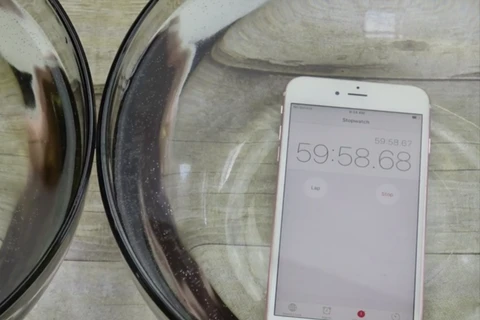(Nguồn: Getty Images)
(Nguồn: Getty Images) iPhone 6S và 6S Plus mới có thểkhông có bất kỳ sự khác biệt nào về kiểu dáng bên ngoài so với phiên bản iPhone 6/6 Plus, nhưng chúng lại có một sự khác biệt rất lớn về màn hình tương tác: 3D Touch.
Tính năng cảm ứng 3D Touch mới làm cho màn hình cảm ứng cảm biến nhạy với áp lực và cho phép người dùng thực hiện các hành động khác nhau tùy thuộc vào số lượng áp lực mà họ tác động vào các ứng dụng, liên kết hoặc hình ảnh.
Dưới đây là danh sách tất cả các thủ thuật mới, đơn giản giúp người dùng có thể làm chủ tính năng 3D Touch trên iPhone 6S và 6S Plus:
Peek
"Peek" là một cấp độ tương tác cảm ứng trong hai mức tương tác cảm ứng "Peek" và "Pop" mà Apple mang đến iPhone 6S và 6S Plus. Nếu như cấp độ "Pop" là cấp độ cảm ứng mạnh hơn và đi thẳng trực tiếp vào ứng dụng nhưng trước thì cấp độ "Peek," cho phép người dùng tương tác với các ứng dụng bằng cách bấm nhẹ hơn vào ứng dụng để xem trước hoặc truy xuất nhanh một số tính năng cơ bản của ứng dụng.

"Peek" có hai lớp tương tác. Tương tác bên ngoài ứng dụng và bên trong ứng dụng.
Ví dụ như ứng dụng tin nhắn và email. Khi ở bên ngoài ứng dụng, người dùng nhấn nhẹ vào biểu tượng ứng dụng, một cửa sổ nhỏ sẽ hiện ra, hiển thị chức năng soạn tin nhắn mới và các tin nhắn chưa đọc. Người dùng có thể đọc email và tin nhắn mà không cần mở hẳn toàn bộ ứng dụng.
Còn khi ở bên trong ứng dụng, người dùng có thể duyệt nhanh các nội dung bên trong. Ví dụ như ở ứng dụng tin nhắn và email, người dùng có thể chạm nhẹ vào các tin nhắn hay email chưa đọc, nội dung các tin nhắn, email sẽ hiển thị nhưng vẫn giữ nguyên ở chế độ tin nhắn, email chưa đọc.
Ở cửa sổ "Peek," người dùng có thể kéo mạnh cửa sổ lên hoặc vuốt ngang cửa sổ sang 1 bên để có thêm nhiều lựa chọn tác vụ hơn. Với ứng dụng email, nếu người dùng vuốt bên phải cửa sổ "Peek" xem trước email, có thể xóa email, nhưng nếu vuốt lên phía trên, người dùng có thể trả lời, đánh dấu hoặc lưu trữ email.

Với "Peek," người dũng cũng có thể xem trước ngày và địa chỉ; các trang web bằng cách nhấn vào liên kết đính kèm. Nếu muốn duyệt web đầy đủ, người dùng chỉ cần nhấn mạnh hơn vào cửa sổ xem trước, lập tức nội dung web sẽ được hiển thị đầy đủ trên ứng dụng duyệt web Safari.
Bàn phím biến đổi đa năng
Với 3D Touch, người dùng có thể biến bàn phím trên iPhone thành một bàn rê chuột (trackpad) bằng cách nhấn giữ vào bàn phím. Sau đó, trên màn hình sẽ xuất hiện một con trỏ màu vàng, và người dùng rê con trỏ lên nội dung văn bản và chọn vị trí bổ sung hay sửa chữa lỗi văn bản. Việc bôi đen. chọn một vùng văn bản cũng dễ dàng hơn với trackpad.
3D Touch cũng làm việc với Instagram và Twitter

3D Touch hoạt động với hầu hết các ứng dụng của Apple cài đặt sẵn như Camera, Safari và Notes. Ngoài ra, một số ứng dụng trên iPhone đã được cập nhật để hỗ trợ 3D Touch. Vì vậy, bây giờ khi, người dùng nhấp chọn lâu trên một ứng dụng cụ thể, một cửa sổ nhỏ sẽ xuất hiện với các phím tắt nhanh đến các chức năng cơ bản của ứng dụng.
Các ứng dụng khác có hỗ trợ 3D Touch bao gồm Twitter, Instagram, Notes, Safari, Phone, Messages, Maps.
Chế độ xem đa nhiệm
Tính năng này tương đương với việc người dùng nhấn nút Home hai lần.

Người dùng có thể truy cập chế độ xem đa nhiệm bằng cách nhấn giữ và đẩy sang một bên cạnh bên trái cửa sổ ứng dụng hiện hành trên màn hình iPhone. Lập tức, cửa sổ ứng dụng hiện hành sẽ thu gọn lại liên sau là các cửa sổ ứng dụng chạy ngầm và màn hình chính.
Người dùng có thể tùy chọn duyệt các cửa sổ ứng dụng xuất hiện trên màn hình cũng như vuốt mạnh cửa sổ ứng dụng lên trên nếu muốn đóng nó.
Video giới thiệu tổng thể các tính năng của 3D Touch: